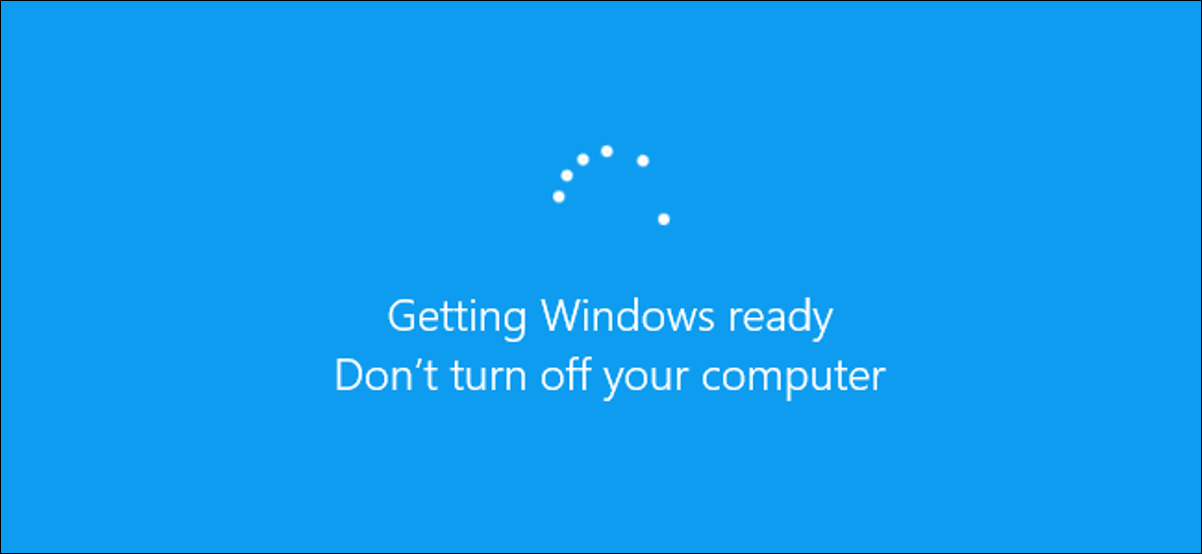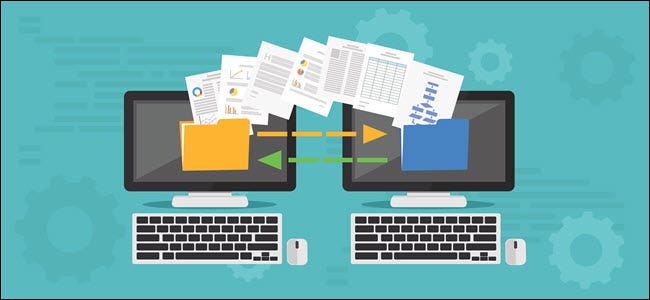في معظم الحالات ، يمكن لجهاز الكمبيوتر الخاص بنا الحصول على برامج ضارة أو فيروسات عن طريق تنزيل برنامج ، على الرغم من أنه يبدو مشروعًا ، إلا أنه لم يكن كذلك. لذلك ، سنوضح لك اليوم كيفية حظر تنزيلات الملفات من Google Chrome على جهاز الكمبيوتر الذي يعمل بنظام Windows 10 حتى لا تقلق بشأنه مرة أخرى.
يعد Google Chrome أحد أكثر المتصفحات استخدامًا في العالم. إذا كنت تحافظ دائمًا على تحديثه إلى أحدث إصدار ، فسترى أن لديهم عددًا لا نهائيًا من الأدوات التي يمكن أن تكون مفيدة للغاية عند تصفح الويب. من بين هؤلاء ، يجب أن تعرف ، نظرًا لأن لديها مدير التنزيل الخاص بها.
ومع ذلك ، فإن هذا المدير الداخلي ليس هو الوحيد الذي يمكنك استخدامه. هذا أمر بالغ الأهمية ، خاصة إذا تمت مشاركة جهاز الكمبيوتر الخاص بك مع عدة أشخاص وتريد تجنب خطر قيام أحدهم بتنزيل ملف به نوع من الفيروسات. لذلك ، في القسم التالي سنخبرك بكيفية حظر التنزيلات.
خطوات حظر تنزيلات ملفات Google Chrome على جهاز الكمبيوتر الذي يعمل بنظام Windows 10
أحد الأشياء التي يمكنك القيام بها لمنع تنزيل البرامج الضارة عن غير قصد على جهاز الكمبيوتر الخاص بك هو منع التنزيلات من متصفحك. هذه العملية بسيطة حقًا ، ونتوقع أنها تختلف عن تحديد سرعة تنزيل Google Chrome ، لأنك في هذه الحالة ستحظرها تمامًا.
يتعين علينا إحداث فرق بين Windows 10 Pro و Windows 10 Home في هذه الحالة ، لأن إجراء حظر تنزيل الملف من Google Chrome يختلف في كل إصدار. ومع ذلك ، لا داعي للقلق ، لأنها في كلتا الحالتين عمليات بسيطة.

في حالة Windows 10 Pro ، فإن أول شيء عليك القيام به هو كتابة “gpedit” في مكتشف شريط مهام Windows 10. إذا واجهتك أي مشاكل في فتح هذا الباحث ، فننصحك بإصلاحه أولاً. ثم انتقل إلى “قوالب إدارية” وابحث عن “Google” ثم “Google Chrome”.
بمجرد الانتهاء من هذا الإجراء ، كل ما عليك فعله هو تمكين مربع الاختيار “السماح بقيود التنزيل” ، وتحديد الخيار “حظر جميع التنزيلات” إذا كنت ترغب في ذلك. باستخدام هذا ، ستكون قد حظرت بالفعل تنزيلات Google Chrome على جهاز الكمبيوتر الذي يعمل بنظام Windows 10 Pro.
هل يمكنني حظر التنزيلات من Google Chrome مع Windows 10 Home؟
تعد عملية حظر تنزيلات الملفات من Google Chrome على جهاز كمبيوتر يعمل بنظام Windows 10 Home أكثر تعقيدًا قليلاً من العملية مع Windows 10 Pro. ومع ذلك ، سنشرحها هنا خطوة بخطوة ، بحيث يمكنك تنفيذها دون مشاكل. .
- الخطوة الأولى متشابهة جدًا ، لأنه يجب عليك الانتقال إلى شريط مهام Windows 10 والكتابة في محرك البحث ، ولكن هذه المرة ستكتب “regedit”. سيسمح لك ذلك بتشغيل محرر تسجيل Windows .
- بمجرد فتحه ، في الشريط الجانبي الأيسر ، يجب عليك البحث عن المجلد المسمى “HKEY_CURRENT_USER” والنقر فوق السهم الموجود على اليسار مباشرة لعرض محتوياته.
- ثم يجب أن تجد مجلد “البرامج” بداخله وتعرض محتوياته. كرر هذا مع مجلد “السياسات” أيضًا. داخل هذا يجب أن يكون هناك قاعدة google . إذا لم يكن موجودًا ، فيجب عليك إنشاؤه كما هو موضح أدناه.
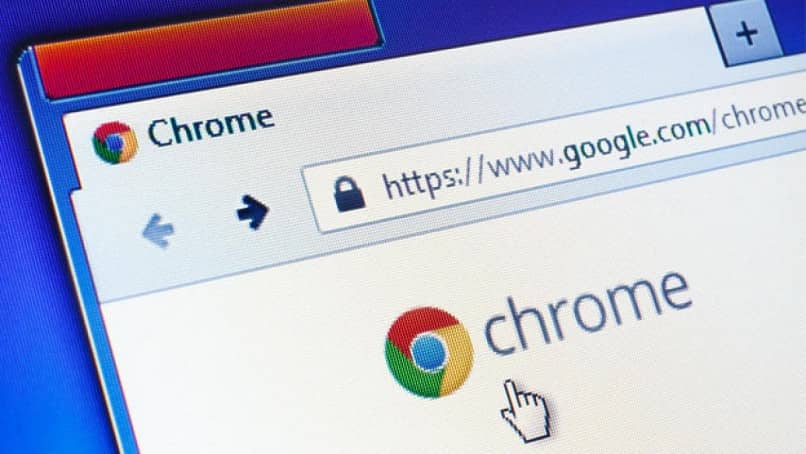
- لإنشاء القاعدة ، يجب النقر بزر الماوس الأيمن على مجلد “السياسات” واختيار خيار “قاعدة جديدة”. أ) نعم . ستنشئ مجلدًا تسميه “Google” . كرر هذا الإجراء داخل مجلد Google ، لإنشاء قاعدة لـ Chrome. يمكنك تخطي هذه الخطوة إذا ظهرت هذه القاعدة بالفعل في محرر التسجيل.
- بمجرد دخولك إلى مجلد Chrome . تحتاج إلى إنشاء (بالنقر بزر الماوس الأيمن مرة أخرى) قيمة DWORD جديدة 32 بت وتسميتها “DownloadRestrictions” ووضع الرقم 3 كقيمة. بهذه الطريقة سوف تحظر جميع التنزيلات من Google Chrome.
لاحظ أنه يمكنك أيضًا تقييد تنزيلات Google Chrome من المتصفح ، كما هو مذكور في صفحة مساعدة Google Chrome Enterprise الرسمية. على أي حال . هذا هو كل الإجراء الذي تحتاج إلى اتباعه لحظر تنزيلات ملفات Google Chrome على جهاز الكمبيوتر الخاص بك.